4 osvědčené způsoby, jak bezeztrátově převést MOV do AVI ve Windows
Pokud máte videa ve formátu MOV, můžete narazit na problémy s kompatibilitou, zejména pokud používáte počítač se systémem Windows. Soubory MOV jsou součástí technologie QuickTime společnosti Apple, díky čemuž bez problémů fungují na počítačích Mac. Jejich přehrávání v systému Windows však vyžaduje další software. Chcete-li to vyřešit, převod souborů MOV do AVI, formát vyvinutý společností Microsoft, je chytrým řešením pro uživatele Windows. V tomto článku prozkoumáme čtyři osvědčené metody, které vám pomohou tuto úpravu formátu snadno provést.
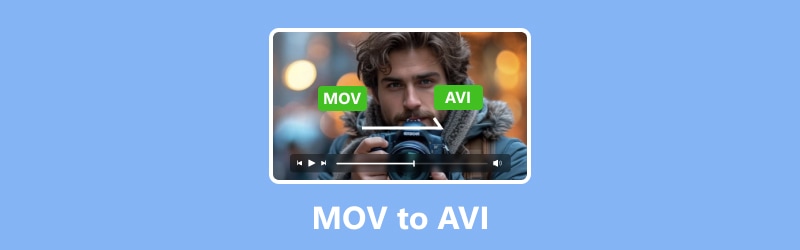
OBSAH STRÁNKY
- Část 1. Převod MOV do AVI souborů pomocí Vidmore Video Converter
- Část 2. Jak bezztrátově převést soubory MOV do AVI Online
- Část 3. Rychlý průvodce převodem souboru MOV do AVI na FFmpeg
- Část 4. Jak převést Quicktime MOV na soubory AVI pomocí VLC
- Část 5. Nejčastější dotazy týkající se konverze souborů MOV do AVI
Část 1. Převod MOV do AVI souborů pomocí Vidmore Video Converter
Vidmore Video Converter je dokonalý nástroj pro ladění a samozřejmě převod souborů QuickTime MOV do různých formátů, jako je AVI, bezproblémovým způsobem. S tímto převodníkem MOV na AVI můžete očekávat špičkové zpracování videa, praktický vestavěný editor videa a špičkovou technologii akcelerace. Kromě toho je nástroj navržen tak, aby byl uživatelsky přívětivý, takže se v něm může snadno orientovat každý, dokonce i začátečník. Přebírá funkce na profesionální úrovni a zjednodušuje je pro každodenní použití.
Co to nastavuje Video Converter Vidmore kromě jeho všestrannosti. S ním můžete dávkově převádět video soubory do různých formátů, to vše bez obětování kvality. Navíc máte úplnou kontrolu nad kvalitou videa, protože vám umožňuje vyladit rozlišení, snímkovou frekvenci, přenosovou rychlost a další. Podporuje také videa v plném rozlišení 4K až 1080p HD, takže vaše videa budou po převodu vypadat nedotčeně.
Klíčové vlastnosti:
- Super rychlá rychlost konverze až 50krát rychlejší.
- Výkonný software pro konverzi MOV do AVI v dávkách.
- Funguje pro více než 200 různých formátů médií.
- Podpora vysoce kvalitních videí, jako je 1080p a 4K.
Krok 1. Nainstalujte software na plochu a poté jej spusťte. Po dosažení hlavního rozhraní klikněte na tlačítko Přidat soubory nebo na velké tlačítko Plus a nahrajte hromadné soubory MOV.
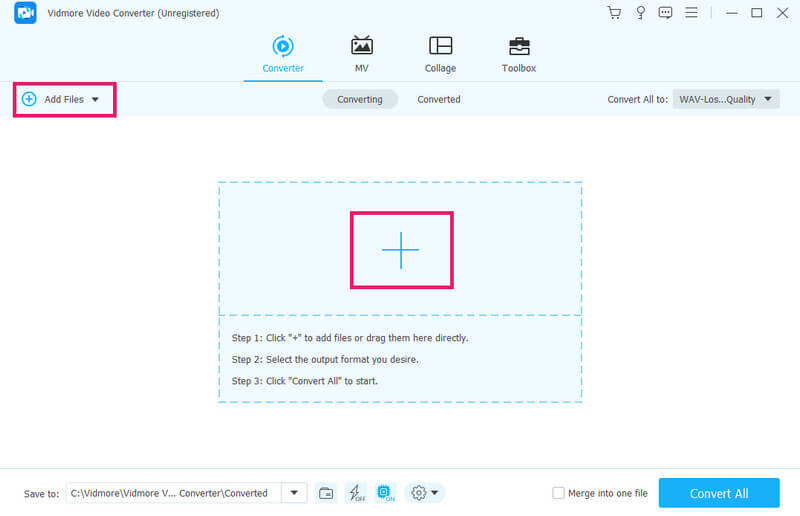
Krok 2. Hned po importu souboru přejděte do části Převést vše na. Poté přejděte na Video a vyberte formát AVI. Použijte výběr formátu výběrem požadované kvality videa.
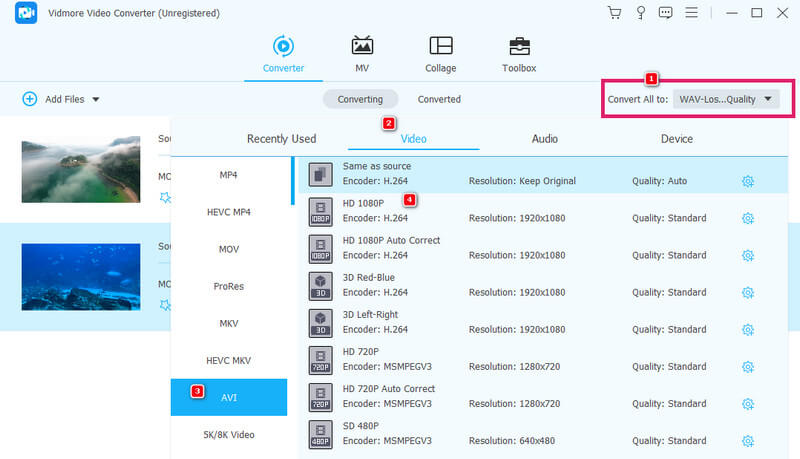
Krok 3. Po nastavení požadovaného formátu výstupu jednoduše klikněte na tlačítko Převést vše pro změnu souborů MOV na AVI.
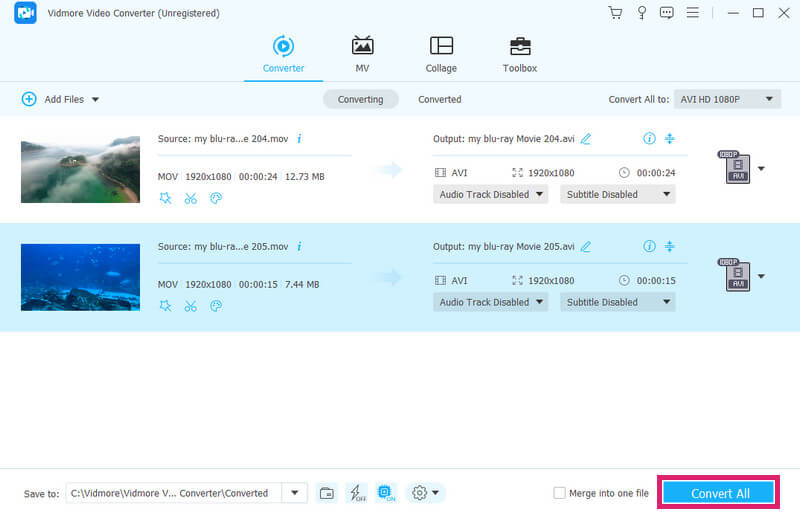
Omezení:
- Jedná se o placený software, takže bezplatná zkušební verze přichází s omezením počtu souborů.
- Je omezena na OS Linux.
Část 2. Jak bezztrátově převést soubory MOV do AVI Online
Jste na straně online převaděče? To je ideální čas se s tím setkat Vidmore Free Video Converter Online. Jedná se o online řešení, které vám poskytuje rychlou a výkonnou konverzi médií zdarma. Tento nástroj podporuje různé formáty médií. To, co jej odlišuje od ostatních online převodníků, je jeho flexibilita při převodu hromadných souborů najednou. To se provádí bez snížení kvality videí během převodu. Převod souborů MOV do AVI zdarma online pomocí tohoto bezplatného převaděče videa Vidmore Online je tedy takové moudré rozhodnutí.
Klíčové vlastnosti:
- Konverze médií, která je bez plateb, reklam a vodoznaků.
- Podpora četných formátů souborů.
- Rychlý proces konverze.
- Vysoká kvalita výstupů.
Krok 1. Začněte návštěvou oficiální webové stránky Vidmore Free Video Converter Online. Jakmile se dostanete na web, klikněte na tlačítko Přidat soubory k převodu. To vám umožní nainstalovat spouštěč a importovat soubory MOV.
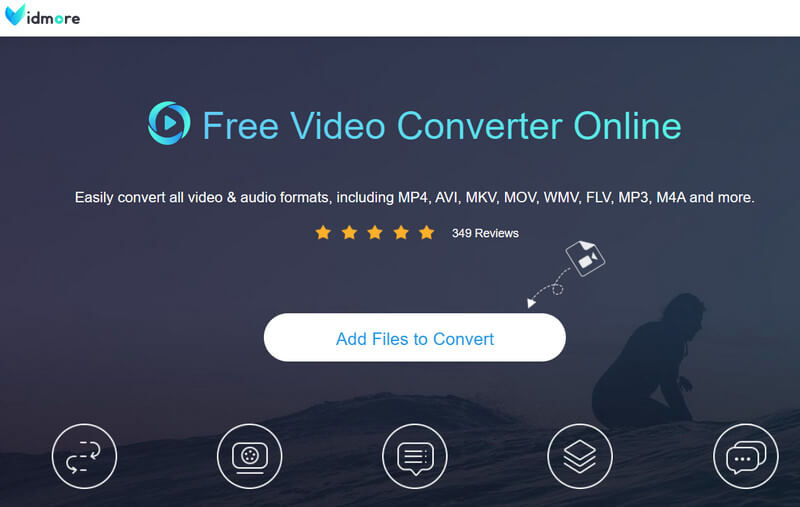
Krok 2. Když jsou soubory MOV nahrány, budete muset přepnout formát AVI ve spodní části.
Krok 3. Po nastavení všech souborů do požadovaného výstupního formátu, kterým je AVI, můžete zahájit konverzi. Jak? Klikněte na Konvertovat a proces se okamžitě spustí a nástroj exportuje MOV do souborů AVI.
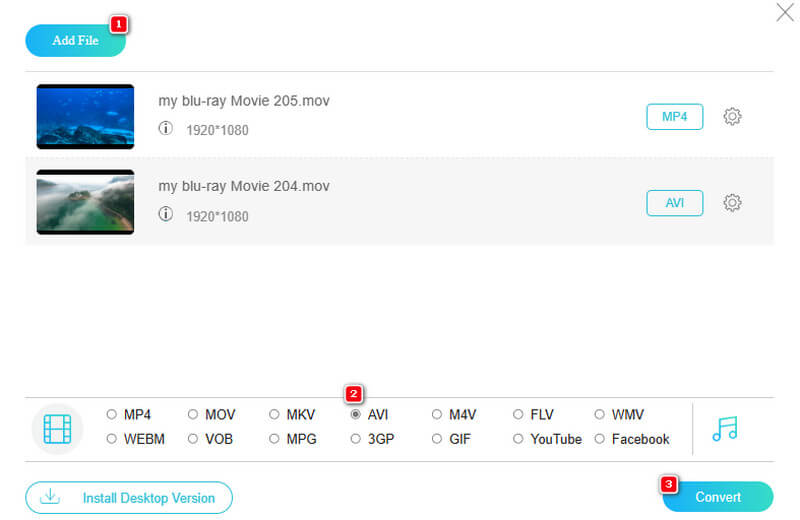
Omezení:
- Nemá žádné pokročilé nástroje pro úpravu videa.
- Omezení počtu podporovaných výstupních formátů.
Část 3. Rychlý průvodce převodem souboru MOV do AVI na FFmpeg
Další na seznamu je FFmpeg, softwarový program s otevřeným zdrojovým kódem, který používá rozhraní příkazového řádku. I když se to nemusí líbit každému, je to vynikající nástroj pro ty, kteří mají rozsáhlé technické znalosti. FFmpeg zvládne širokou škálu úkolů nad rámec převodu, včetně dekódování, kódování a míchání. Je to jako švýcarský armádní nůž pro audio a video soubory, takže je neuvěřitelně univerzální pro různé úkoly. Navíc funguje na více operačních systémech, včetně Linuxu.
Klíčové vlastnosti:
- Všestrannost při zvládání multimediálních úloh.
- Přizpůsobitelné předvolby pro konfiguraci souborů.
- Open source.
- Kompatibilita na různých platformách.
Krok 1. Chcete-li převést MOV na AVI pomocí FFmpeg, musíte nejprve nainstalovat software do počítače.
Krok 2. Nyní zkopírujte cestu umístění vašich souborů MOV. Poté zadejte cd + mezerník a vložte cestu, kterou jste tam zkopírovali.
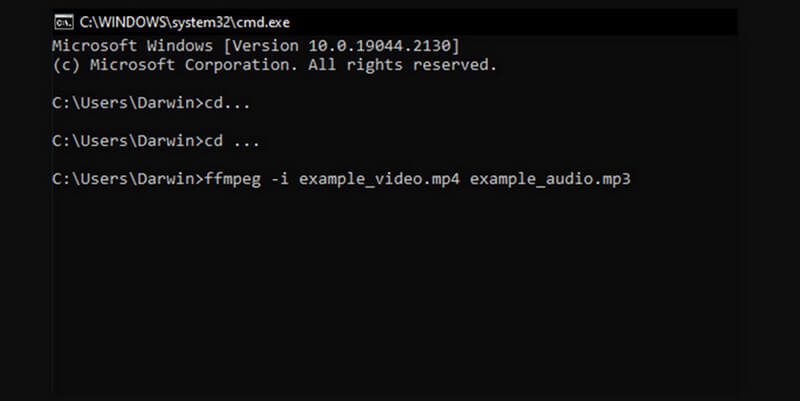
Omezení:
- Omezení použití pro začátečníky.
- Omezení zpracování v reálném čase a ultra nízká latence.
Část 4. Jak převést Quicktime MOV na soubory AVI pomocí VLC
Je pravda, že mnoho lidí používá Přehrávač VLC Media Player jako jejich cíl pro sledování videí. Není to však jen pro přehrávání; můžete jej také použít jako váš konvertor médií. To znamená, že je také užitečné převést MOV do AVI pomocí VLC, FLV, VOB, MP4 a mnoha dalších formátů.
Klíčové vlastnosti:
- Kompatibilita napříč platformami.
- Možnosti streamování.
- Open-source.
- Pokročilé ovládání přehrávání.
Krok 1. Spusťte softwarový program a přejděte na Média>Převést/Uložit tlačítka.
Krok 2. Poté v novém okně klikněte na tlačítko Přidat a nahrajte soubor MOV ke konverzi. Poté klikněte na Převést / Uložit pokračovat.
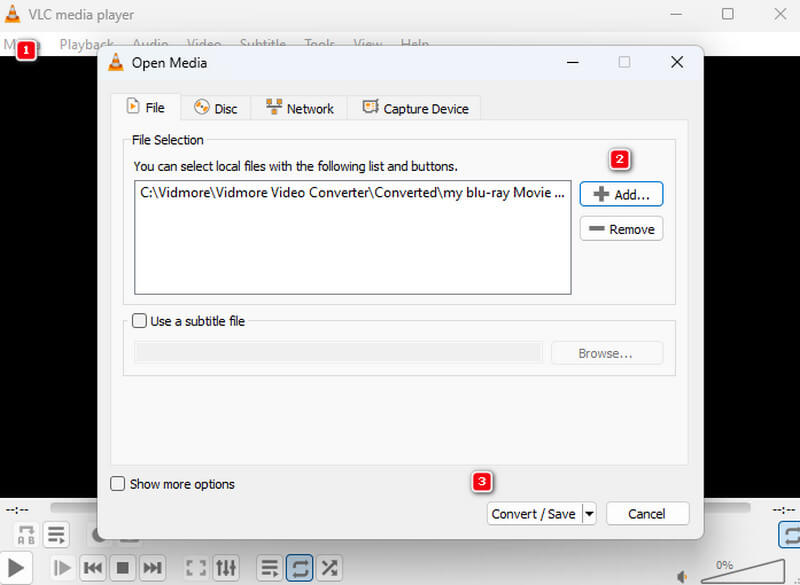
Krok 3. Poté přejděte do sekce Profil a vyberte formát AVI. Nyní klepnutím na tlačítko Procházet nastavte cíl souboru a poté klepněte na Start knoflík.
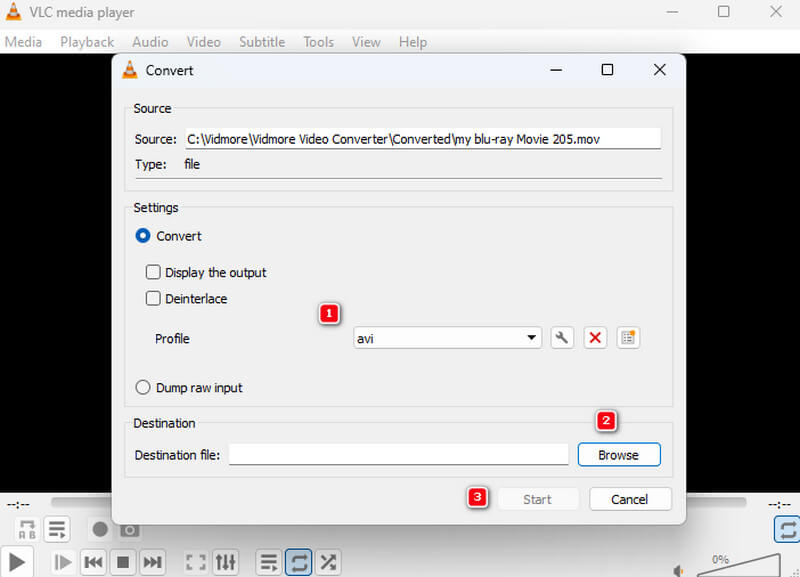
Omezení:
- Má omezené pokročilé editační funkce.
- Omezená podpora kodeků.
Část 5. Nejčastější dotazy týkající se konverze souborů MOV do AVI
Je snadné převést MOV do AVI na VLC?
Ano, pro uživatele, kteří již konverzi zažili, to může být snadné. Ale pro začátečníky to může být náročné.
Jak HandBrake převádí MOV do AVI?
HandBrake nepodporuje převod MOV do AVI, protože nepodporuje AVI jako výstupní formát. Ke konverzi však můžete použít HandBrake AVI do MOV.
Je AVI to samé jako MOV?
Ne. Tyto dva formáty jsou různá videa s vlastními charakteristikami a funkcemi.
Závěr
Výše uvedená řešení jsou testovanými nástroji převést MOV do AVI efektivně. Zatímco většina z nich je zdarma k použití, stále sdílejí téměř stejnou úroveň přesnosti v procesu převodu.


